Proe三维训练一百七十六之插入立体五角星
1、如下图示,
打开Proe软件,新建一缺省的实体零件

2、如下所示,
执行【插入——混合——伸出项】,
看右边的菜单管理器,点击完成,。
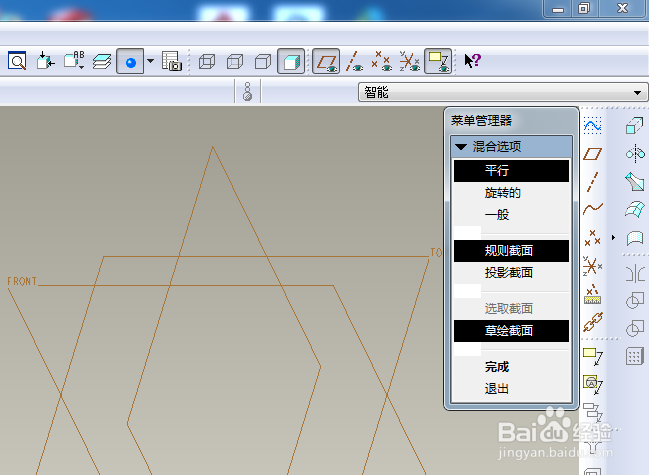
3、如下所示,
默认光滑,点击完成。

4、如下所示,
先后点击“front面——正向——缺省”,进入草绘环境,

5、如下所示,
点击右边工具栏中的点,
在坐标原点处创建一个点,
长按鼠标右键,点击切换剖面
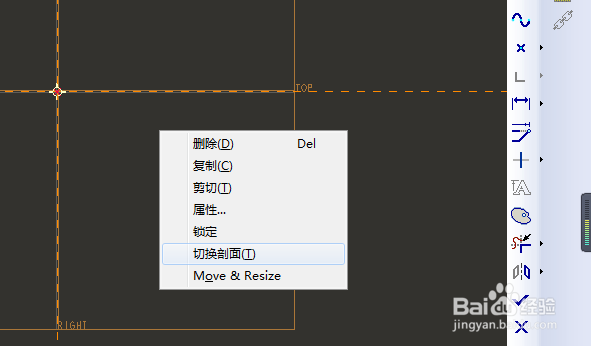
6、如下所示,
利用草绘器调色板,创建一个正五边形,
连接直线形成五角星,删除多余的线段,只留下一个空心的五角星,
注意外接圆的圆心与坐标原点重合,
然后长按鼠标右键,点击切换剖面

7、如下所示,
点击右边工具栏中的点,
在坐标原点处创建一个点,
点击右边工具栏中的√,完成并退出草绘。

8、如下所示,
设置两个深度都是10,回车,回车 ,
点击确定,
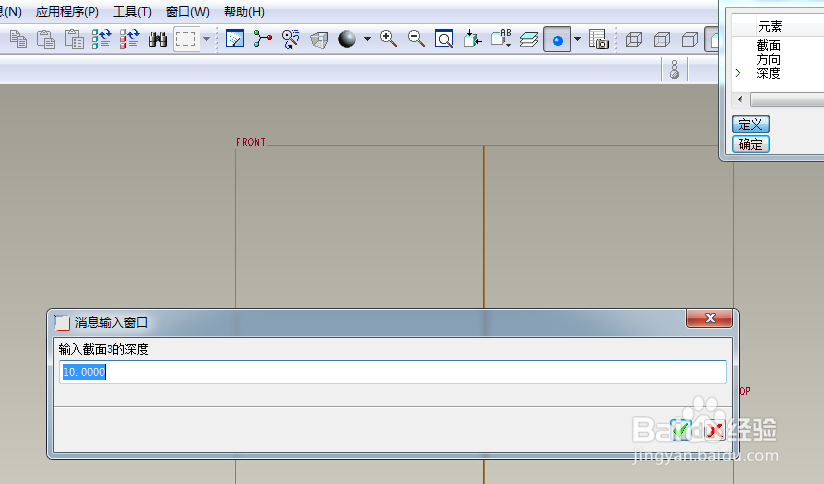
9、如下所示,
隐藏所有的基准,
至此,
这个立体五角星就插入成功了,
本次训练结束。

声明:本网站引用、摘录或转载内容仅供网站访问者交流或参考,不代表本站立场,如存在版权或非法内容,请联系站长删除,联系邮箱:site.kefu@qq.com。
阅读量:77
阅读量:83
阅读量:72
阅读量:195
阅读量:38